Все способы:
Если на вашем компьютере уже есть Яндекс.Браузер, но он не является обозревателем по умолчанию, это легко исправить. Чтобы каждая ссылка открывалась исключительно в нем, достаточно изменить всего одну настройку.
Установка Яндекса браузером по умолчанию
Для того, чтобы установить Яндекс.Браузер по умолчанию, можно использовать любой удобный способ из перечисленных далее.
Способ 1: При запуске браузера
Как правило, при запуске Яндекс.Браузера всегда появляется всплывающее окно с предложением сделать его основным веб-обозревателем. Нажмите «Сделать», после чего все нужные настройки будут применены.
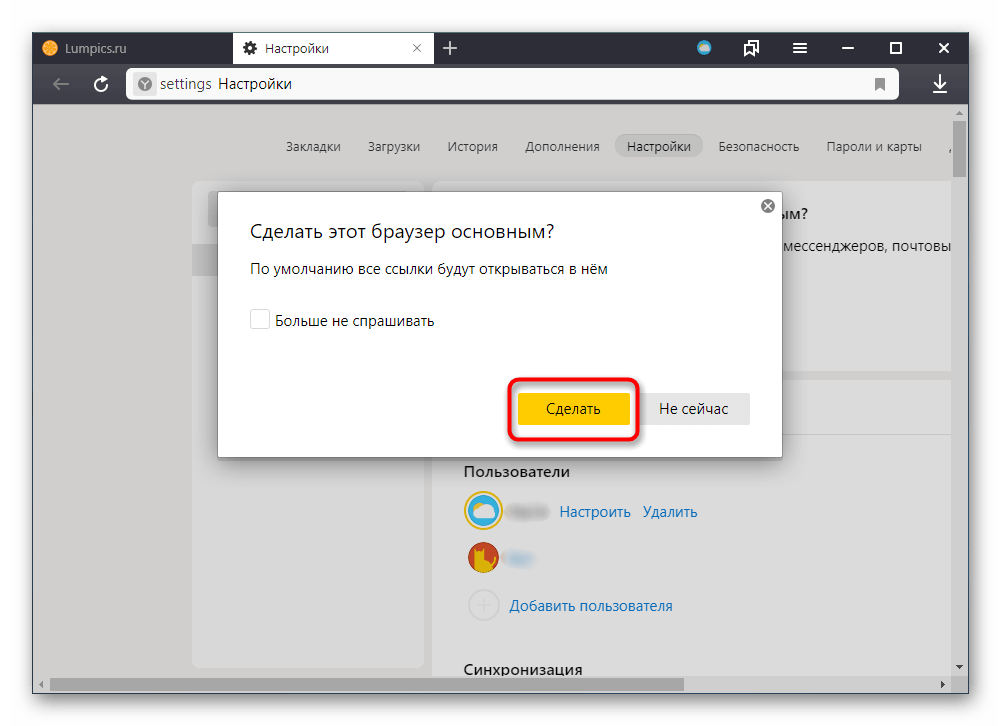
Способ 2: Настройки
Возможно, по какой-то причине вы не видите всплывающего окна с предложением или случайно нажали «Больше не спрашивать» при предыдущих запусках. Ситуацию решает переход в «Настройки».
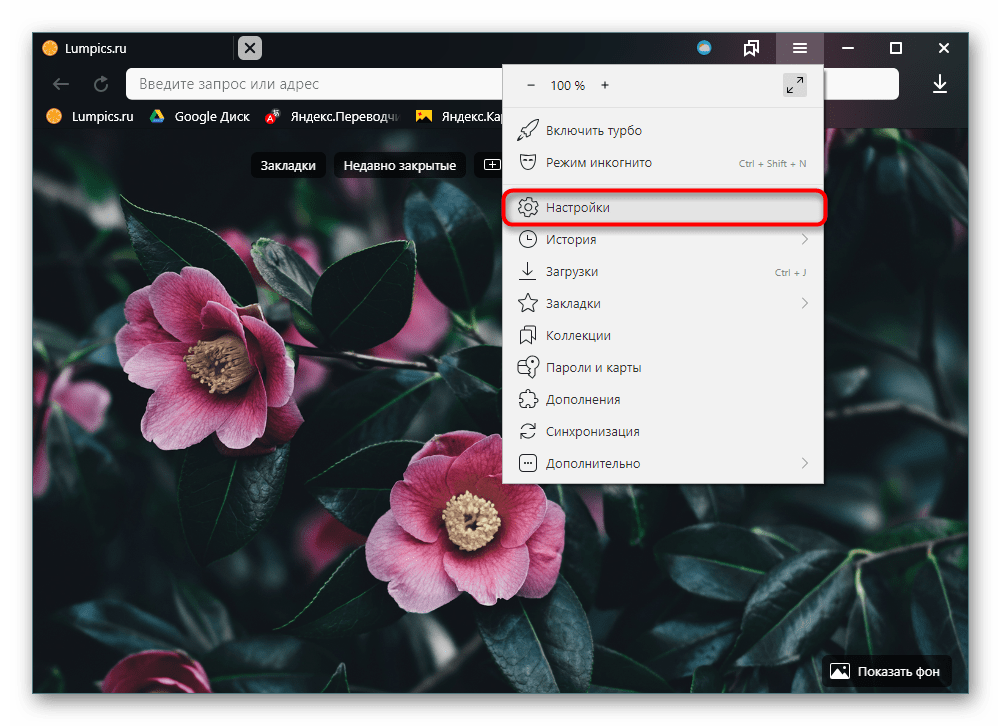
Здесь сразу же будет находиться окно, предлагающее включить Яндекс.Браузер своим веб-обозревателем по умолчанию. Кликните на «Да, сделать», дальнейшие изменения произойдут автоматически.
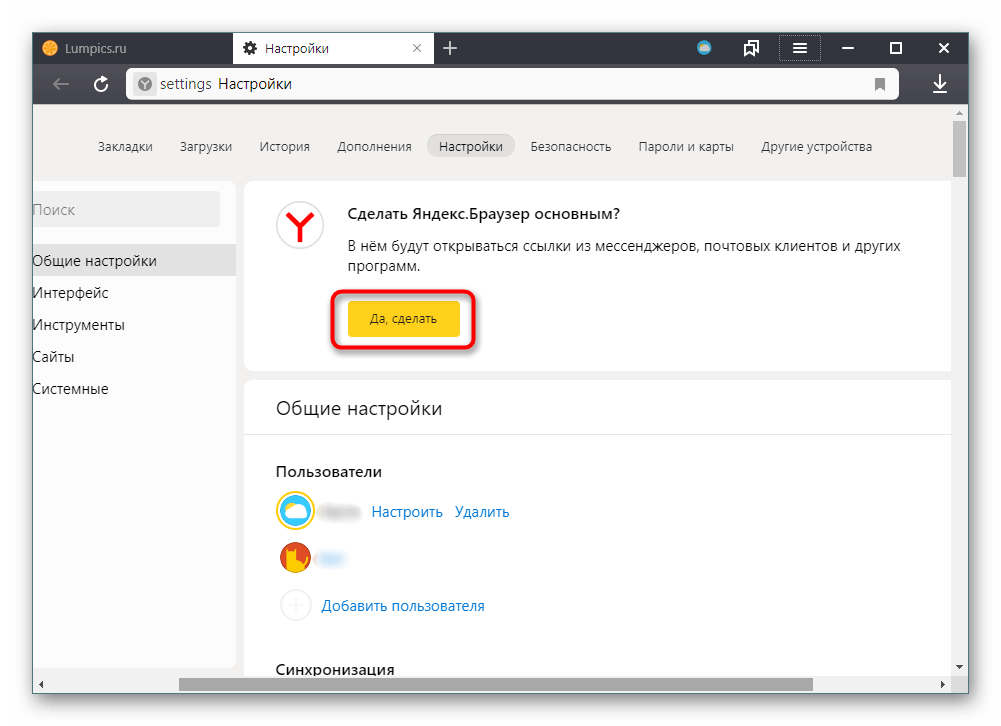
Способ 3: «Панель управления»/«Параметры»
У некоторых пользователей даже после назначения браузера одним из двух предложенных выше способов все равно не происходит никаких изменений, и ссылки открываются в другом браузере. Поэтому понадобится вручную зайти и поменять настройки в «Панели управления» (для Windows 7) или «Параметрах» (Windows 10).
Windows 10
- Откройте «Параметры» удобным методом, например, через «Пуск».
- Перейдите в раздел «Приложения».
- На панели слева выберите раздел «Приложения по умолчанию».
- Пролистайте до блока «Веб-браузер» и кликните на него.
- Из представленного списка выберите «Yandex».
- Если изменение произойдет успешно, вместо предыдущего обозревателя вы увидите Яндекс.Браузер.
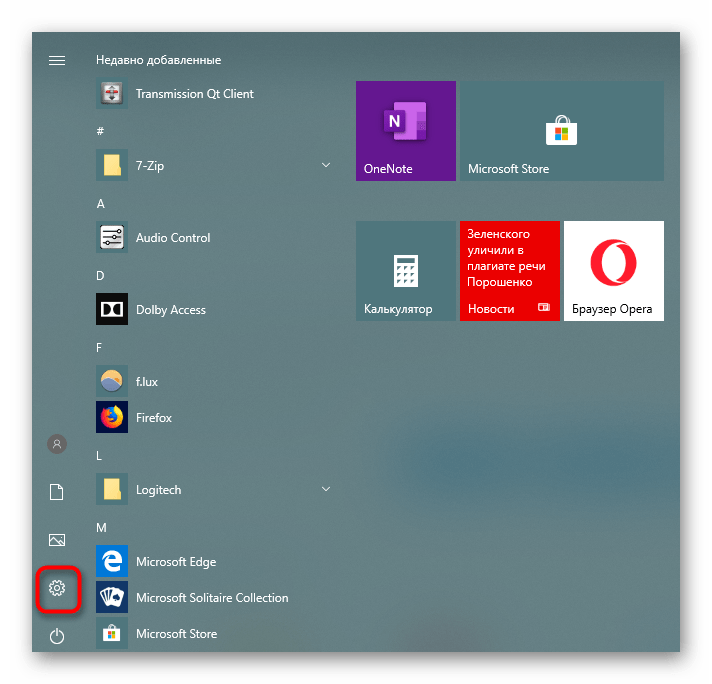
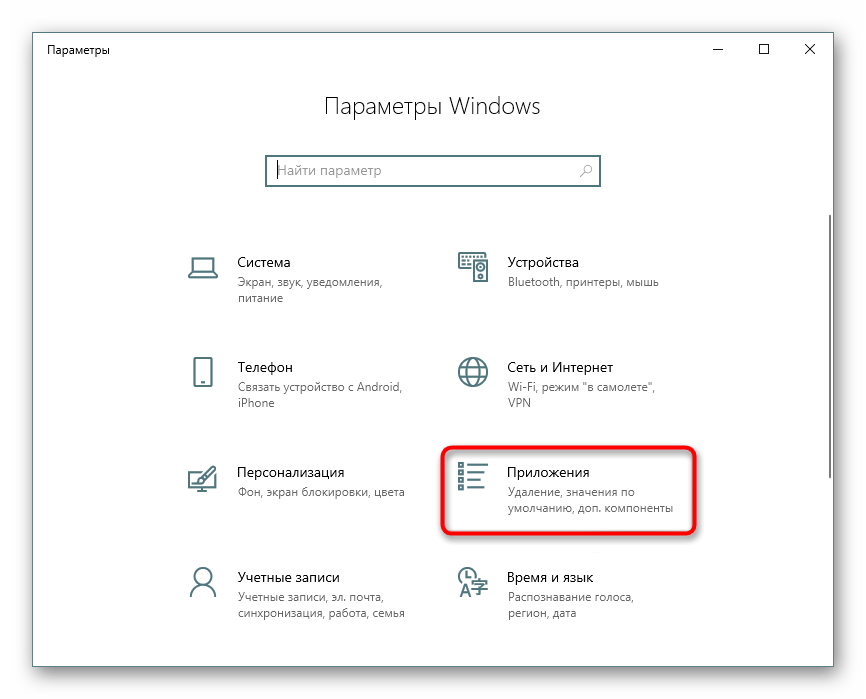
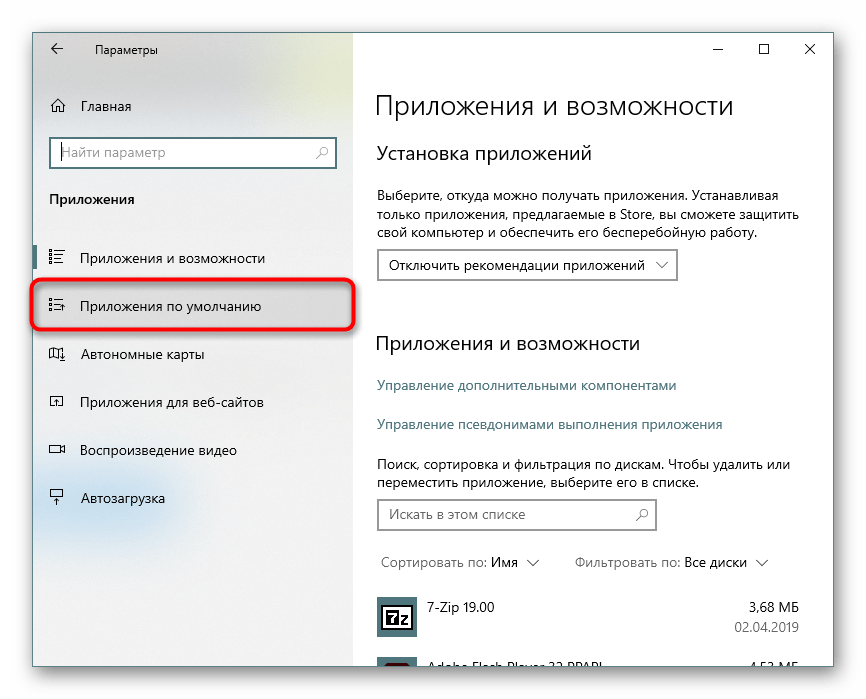

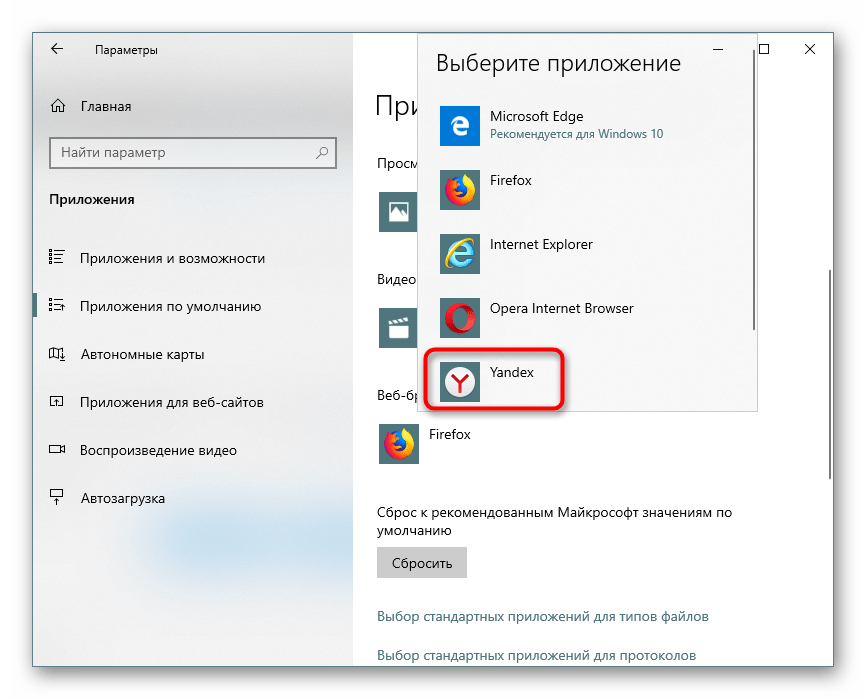
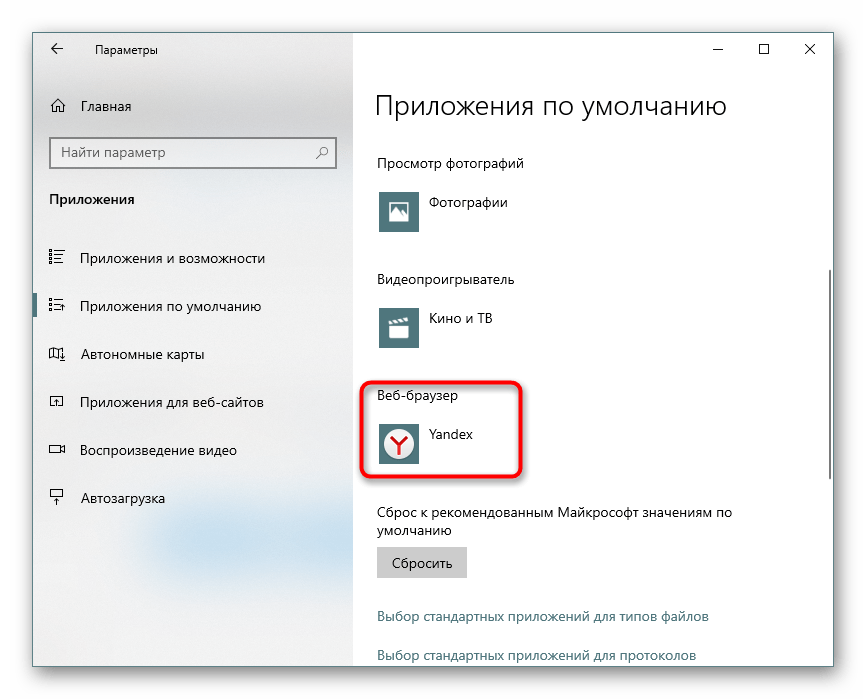
Windows 7
- Откройте «Панель управления» через «Пуск». В открывшемся окне переключите просмотр на «Мелкие значки» или «Крупные значки» и выберите инструмент «Программы по умолчанию».
- Кликните по ссылке «Задание программ по умолчанию».
- Слева найдите «Yandex», выделите ее кликом мыши и справа нажмите на «Использовать эту программу по умолчанию».
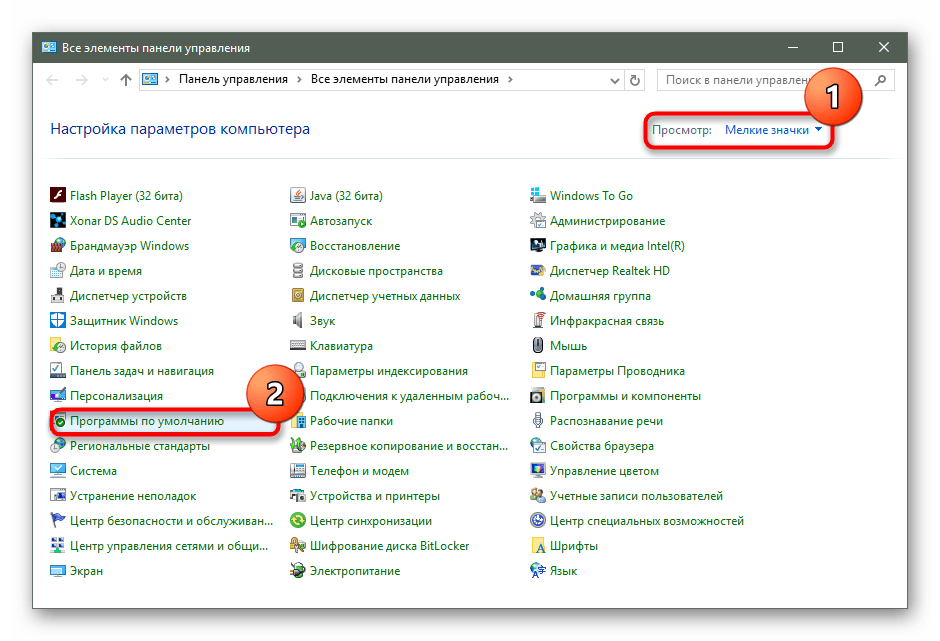
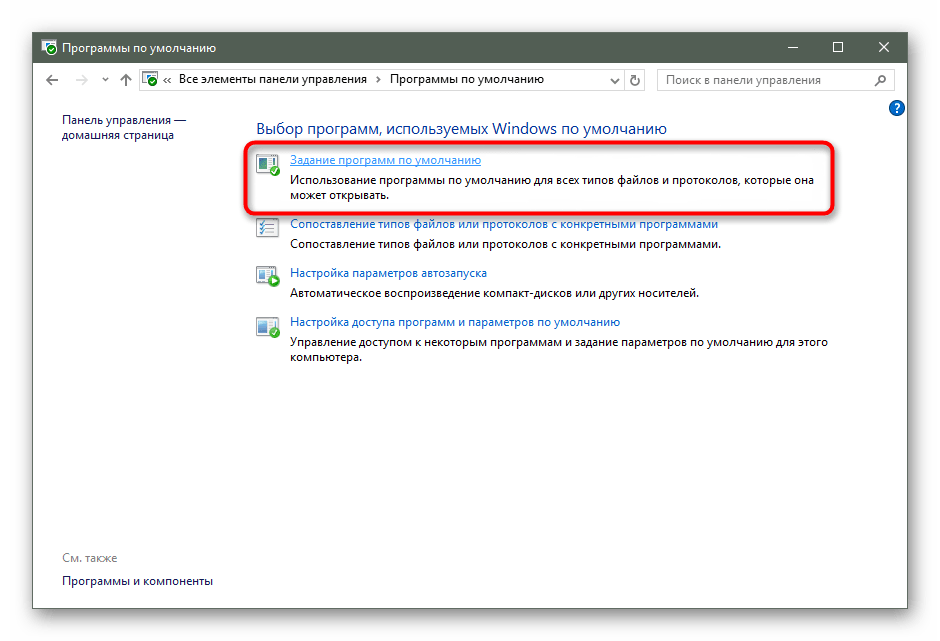
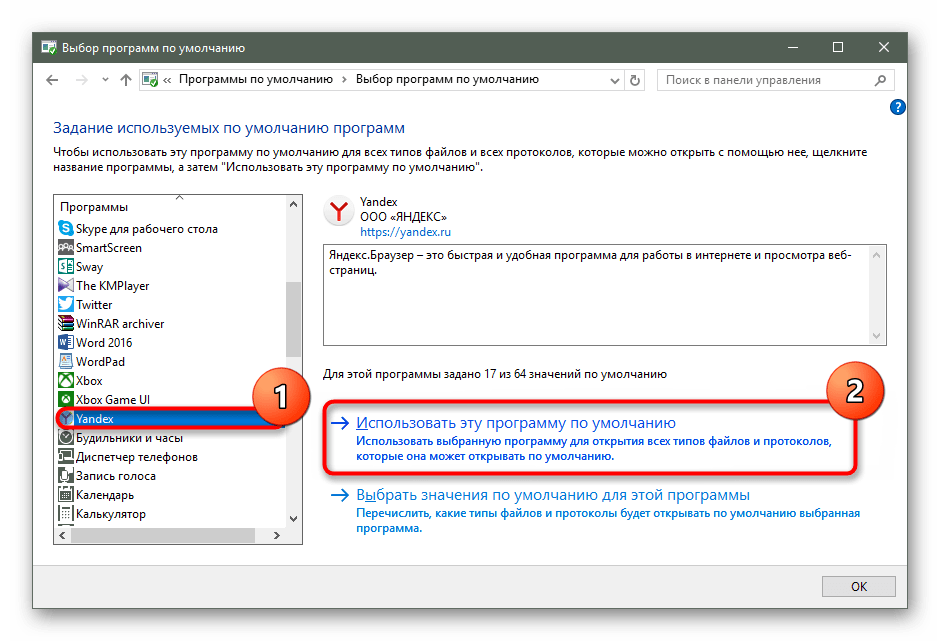
Дополнительно пользователь любой операционной системы может изменить действия, назначенные на выполнение той или иной программой. Например, такое может пригодиться, когда вам нужно, чтобы через Я.Браузер открывались картинки JPG, PNG, TXT-файлы, или вроде бы Яндекс и используется по умолчанию, но ссылки все равно открывает другой веб-обозреватель. Пользователи Windows 10 в этом же открытом окне могут нажать на ссылку «Задать значения по умолчанию по приложению».
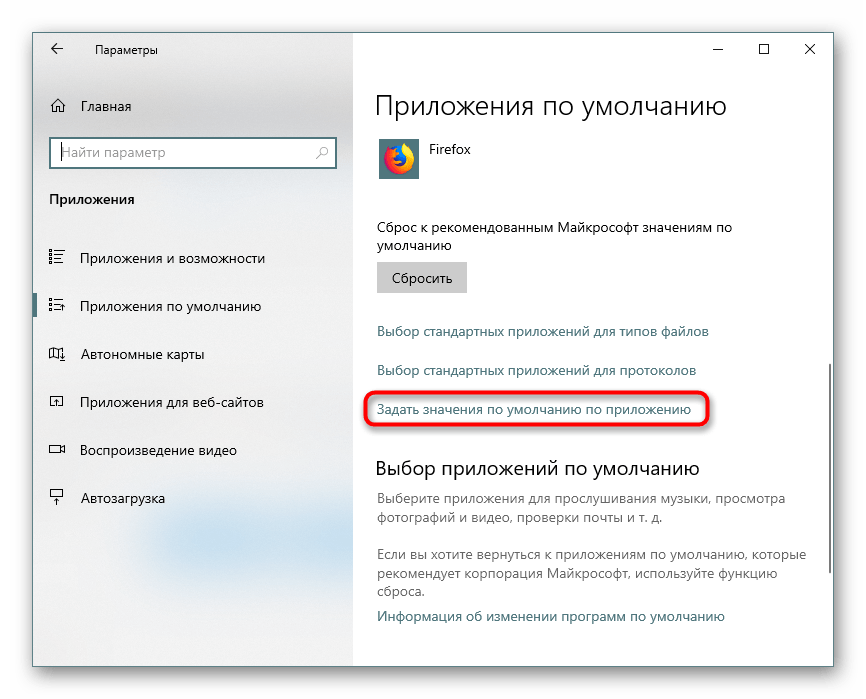
В списке найдите «Yandex», щелкните на него и выберите на «Управление».
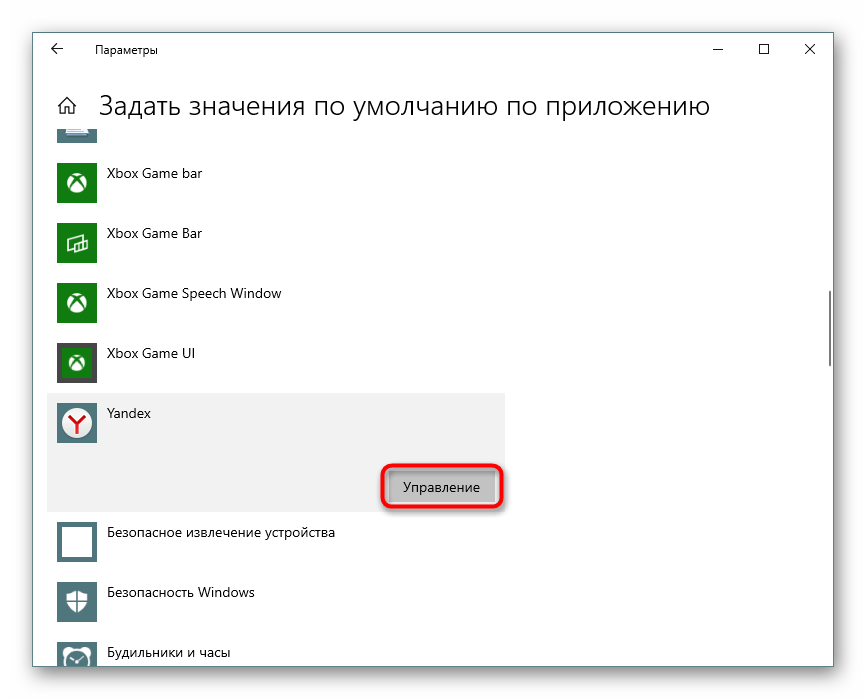
Слева найдите расширение/формат, а правее вместо используемого приложения выберите Яндекс.Браузер.
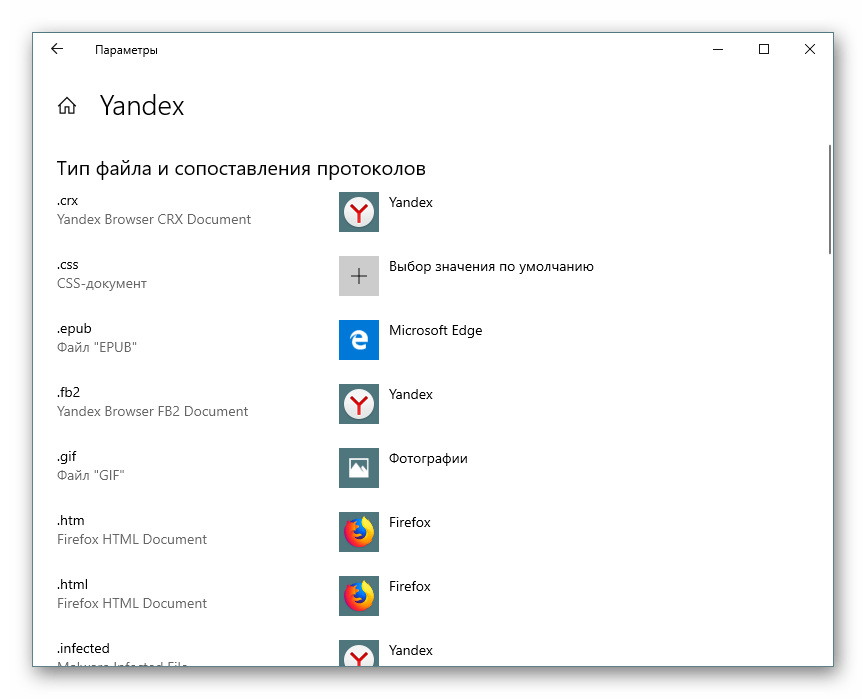
В частности, чтобы исправить неправильное открытие ссылок, дойдите до параметров «HTTP» и «HTTPS» и поставьте там «Yandex».
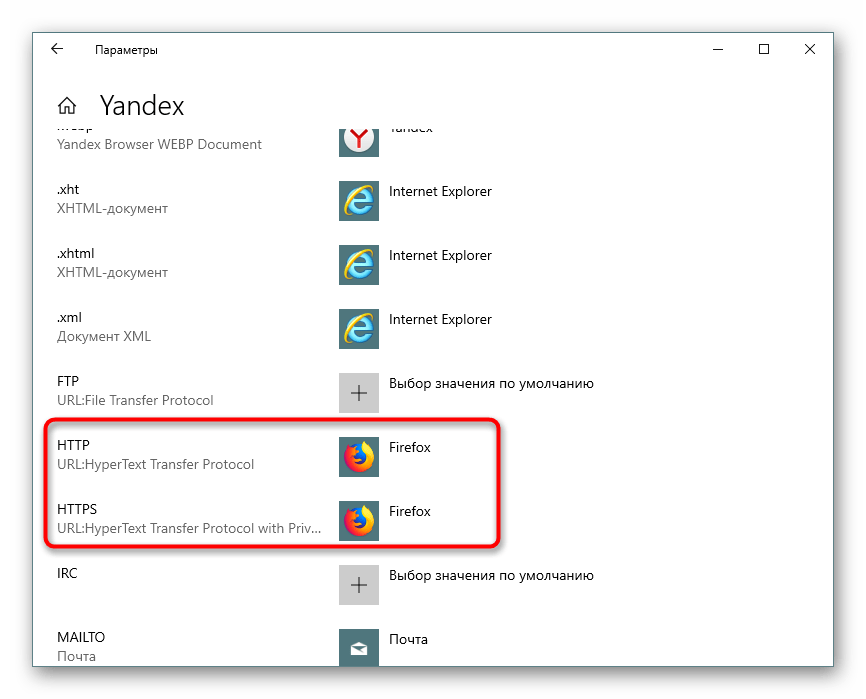
Пользователи Windows 7 могут сделать то же самое, что описано выше, в открытом окне нажав на ссылку «Выбрать значения по умолчанию для этой программы».
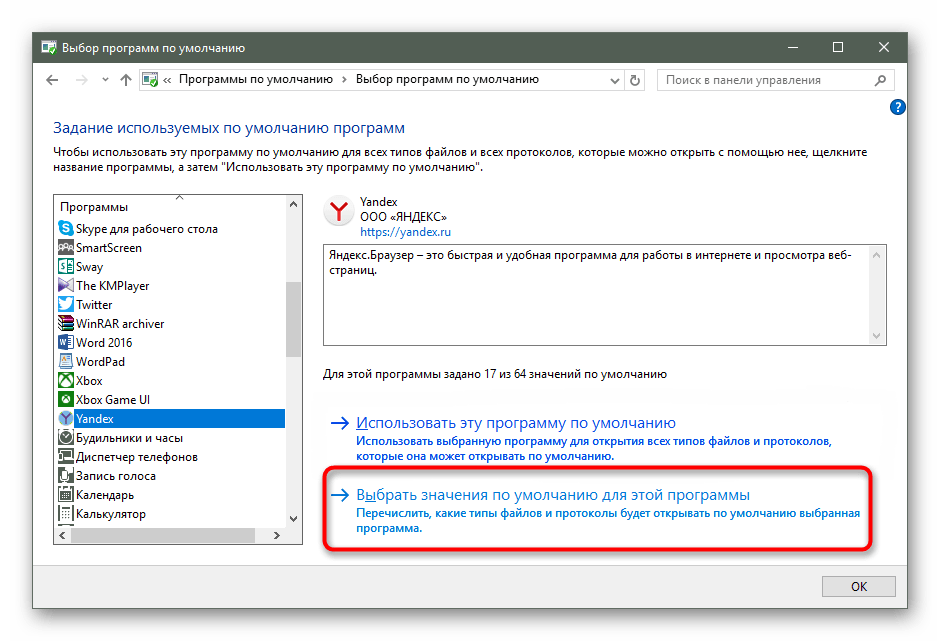
Вы можете воспользоваться любым предложенным вариантом для того, чтобы сделать Яндекс браузером по умолчанию. Как только ему будет назначен этот приоритет, все ссылки и некоторые из файлов будут открываться в нем.
 Наша группа в TelegramПолезные советы и помощь
Наша группа в TelegramПолезные советы и помощь
 lumpics.ru
lumpics.ru



Всё сделал как в статье
но панель управления Поиск Windows 10 Домашняя 64 bit
всё равно Вместо Яндекс браузера Открывает Браузер Edge
Действие браузера по умолчанию (не важно, Яндекс.Браузер, Google Chrome или любой другой) не распространяется на «Поиск», который вы открыли на первом скриншоте. В этом случае всегда будет открываться Эдж и поисковик Бинг, так как это фирменные продукты Microsoft и работа «Пуска» напрямую связана именно с ними.
как сделать Яндекс браузер браузером по у молчанию,без прав админа
Здравствуйте!
Стоит Яндекс и Гугл Хром (по умолчанию). Видовс ХР. В настройках Яндекса отсутствует «установить яндекс по умолчанию».
Заранее Спасибо. Валентин.
Здравствуйте, Валентин. Попробуйте установить браузер по умолчанию через «Панель управления» > «Установка и удаление программ» > «Выбор программ по умолчанию» > «Выберите используемый по умолчанию обозреватель Интернета» > «Другая» и отметьте Яндекс.Браузер.
Все равно вылазит запрос: Сделать Браузер основным?
«Программа «Яндекс браузер» установлена,но в панели управления в списках «По умолчанию» ее нет как помогите»
В левой колонке на неё надо «тык» и она появится в правой колонке.
У меня ОС Windows-10 Корпоратив, при нажатии правой кнопки на ПУСК нет Панели Управления, а есть кн Параметры, где всё по-другому, что сделать нужно?
Здравствуйте. С одним из обновлений «Панель управления» была убрана из контекстного меню кнопки «Пуск». Сейчас в любой версии Виндовс 10 программы по умолчанию назначаются в ее «Параметрах», в том числе и браузер. Ознакомьтесь с представленной по ссылке ниже статьей (конкретно ее частью «Веб-браузер», чтобы сделать Яндекс.Браузер основным.
Подробнее: Назначение программ по умолчанию в Windows 10
Программа «Яндекс браузер» установлена,но в панели управления в списках «По умолчанию» ее нет как помогите
Здравствуйте, вы использовали другие два совета из статьи? Или они не помогают и по умолчанию открывается другой браузер? Если у вас Windows 10, прочитайте комментарий выше и воспользуйтесь им.
Такая же проблемма -Программа «Яндекс браузер» установлена,но в панели управления в списках «По умолчанию» ее нет. Где собака зарыта
Попробуйте выполнить установку браузера по умолчанию через параметры Яндекс, предварительно запустив веб-обозреватель от имени администратора.
Если у вас Windows 10, нажмите сочетание клавиш Win+I и пройдите к разделу «Приложения». Следом откройте «Приложения по умолчанию», в блоке «Веб-браузер» выделите текущий и из развернувшегося списка попробуйте найти и выбрать Яндекс.Браузер.
А что стоит по умолчанию? И какой браузер является по умолчанию на деле?
Программа «Яндекс браузер» установлена,но в панели управления в списках «По умолчанию» ее нет. Где собака зарыта?